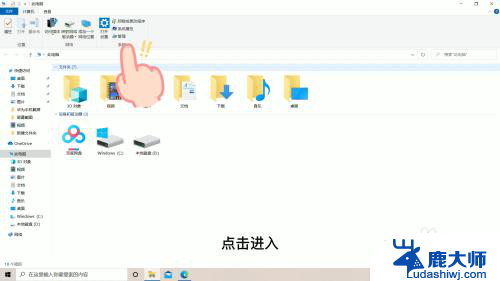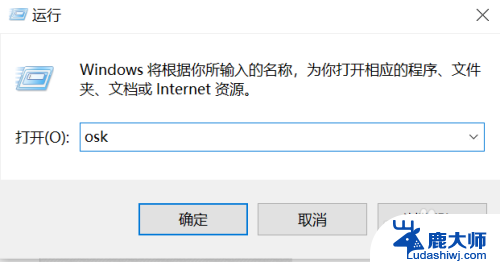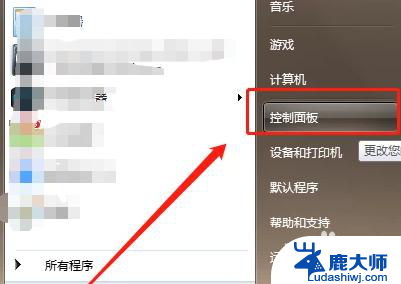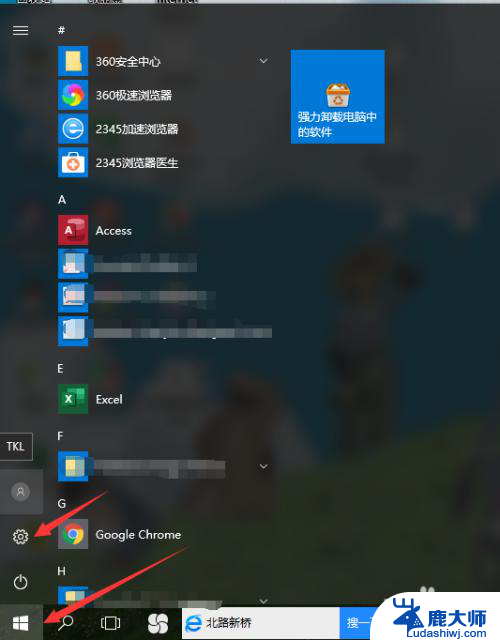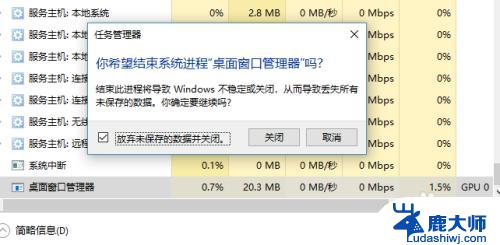惠普电脑键盘锁了怎么解锁 惠普键盘锁定按键无响应怎么解决
惠普电脑键盘锁了怎么解锁?当我们使用惠普电脑时,有时候会遇到键盘锁定的情况,按键却无任何响应,这种情况可能会让我们感到困扰,不知道该如何解决。在遇到这种问题时,我们可以尝试一些简单的方法来解锁键盘,让键盘恢复正常使用。接下来我们就来探讨一下解决惠普电脑键盘锁定的方法。
方法如下:
1.判断键盘
判断电脑是数字键被锁还是数字键和字母键都被锁了。

2.数字键被锁
如果只是键盘的数字键被锁,找到键盘上的“Numlock”或者"fn"+"Nmlk1"键。如果有单独有“Numlock”,按一下即可解锁。

3.键盘被锁
如果是整个键盘锁了,首先找到键盘锁按键位置。一般会是一个锁的图标。没有图标的话很可能是F11或F12这两个键。然后按FN+键盘锁定键解锁。如键盘锁是F11键则同时按Fn+F11就解锁了。
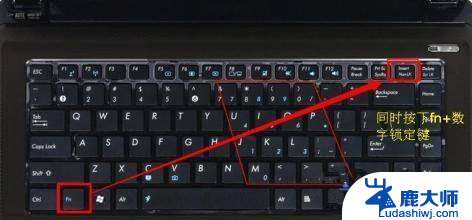
4.外接键盘被锁
可能是您最近在使用外接键盘的时候,按下【Numlock】键将其锁定,您可以再接上外接键盘按一次【Numlock】键,就会恢复正常了;

以上是关于如何解锁惠普电脑键盘锁的全部内容,如果您遇到相同问题,可以参考本文中介绍的步骤进行修复,希望这对大家有所帮助。